Recensione HP Omen Transcend 14: quasi perfetto!

Cerchi un nuovo laptop da gioco portatile? Dai un

Twitch è una popolare piattaforma di live streaming in cui utenti e creatori interagiscono tra loro. Tuttavia, a volte potresti incontrare un messaggio in Twitch che dice errore "Impossibile caricare il modulo". Ciò accade principalmente quando provi a guardare uno streaming su Twitch. Fortunatamente, abbiamo esaminato il problema e trovato soluzioni per correggere l'errore "Impossibile caricare il modulo" di Twitch.

Esistono molti motivi per cui viene visualizzato l'errore "Impossibile caricare il modulo" su Twitch. Questo errore può verificarsi sporadicamente o, per i più sfortunati, anche in modo costante. Gli utenti possono affrontare questi problemi durante il caricamento di canali, video, clip e chat. Diamo un'occhiata alle soluzioni da risolvere se Twitch non carica determinati moduli per te.
Prima di esaminare la soluzione per risolvere il problema con Twitch che non carica determinati moduli, assicurati che i server Twitch funzionino. Puoi controllare lo stato del server utilizzando l'handle Twitter del supporto Twitch o il sito Web Down Detector.
Visita l'handle Twitter di Twitch
Controlla utilizzando Downdetector
Se stai utilizzando Twitch sul tuo browser, la cosa più semplice da fare è aggiornare la pagina Twitch. Ciò cancellerà la cache e ricaricherà la pagina con nuovi dati. Per aggiornare la pagina Twitch, premi l'icona di ricarica o utilizza queste combinazioni di tasti:

Se visualizzi l'errore "Impossibile caricare il modulo" su Twitch durante il caricamento di un video, prova a regolarne la qualità. Ti suggeriamo di scegliere la qualità più bassa e di aumentarla lentamente finché non affronti il problema; se lo fai, mantieni la qualità inferiore a quella in cui l'hai affrontata.
Se non riesci a modificare la qualità del video, aggiorna la pagina o cancella l'app dallo sfondo e verifica se il problema viene risolto.
Passaggio 1: apri Twitch sul tuo browser o dal link sottostante.
Passaggio 2: apri lo stream in cui stai riscontrando l'errore.
Passaggio 3: premi l'icona delle impostazioni sul lettore video.
Suggerimento: se non riesci a vedere l'icona a forma di ingranaggio, passa il mouse sul lettore video.
Passaggio 3: premi la qualità.
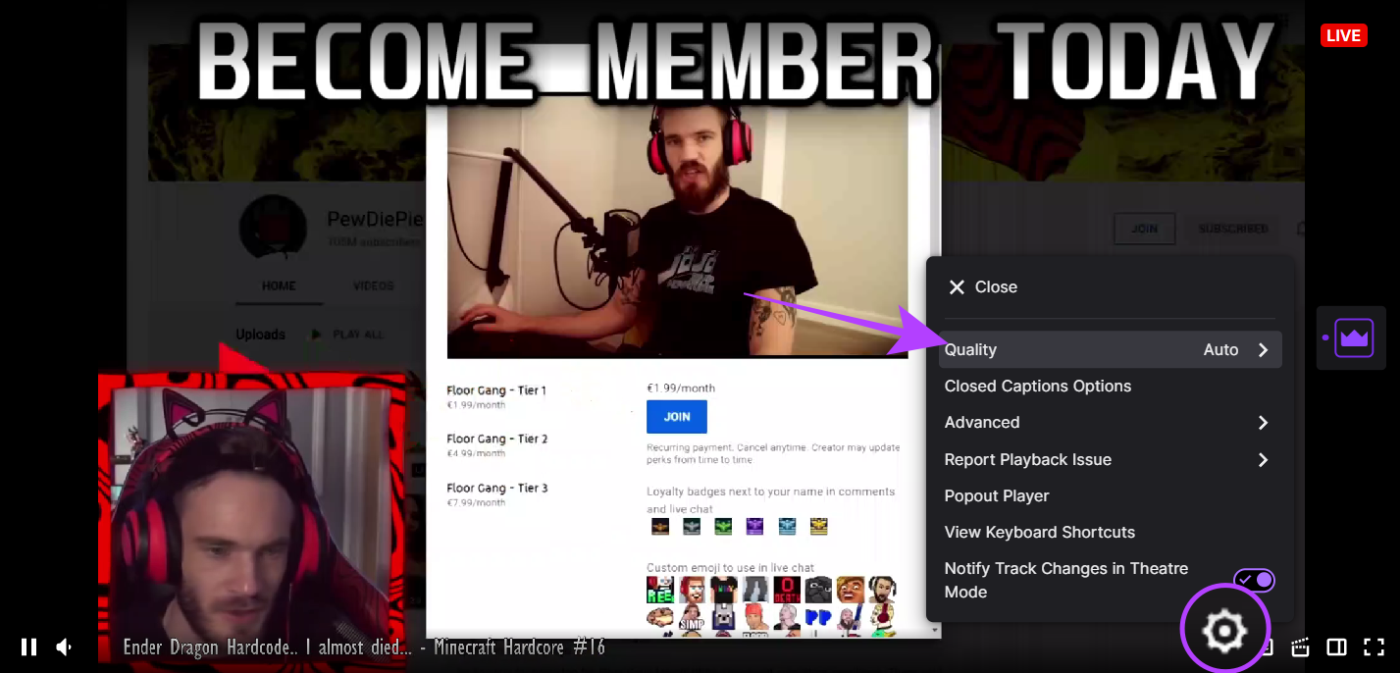
Passaggio 4: ora scegli la qualità video che preferisci.

Passaggio 1: apri Twitch e lo streaming in cui stai riscontrando il problema.
Passaggio 2: tocca l'icona delle impostazioni sul lettore video.
Suggerimento: se non vedi l'icona delle impostazioni, tocca il lettore video. Lo vedrai in alto a destra.
Passaggio 3: premi Qualità > scegli la qualità del video e premi Applica.

Per coloro che utilizzano Firefox, potresti superare l'errore "Impossibile caricare il modulo" su Twitch modificando le impostazioni del proxy. Ecco come:
Passaggio 1: apri Firefox e fai clic sulle tre linee (menu hamburger) in alto a destra.
Passaggio 2: seleziona Impostazioni.
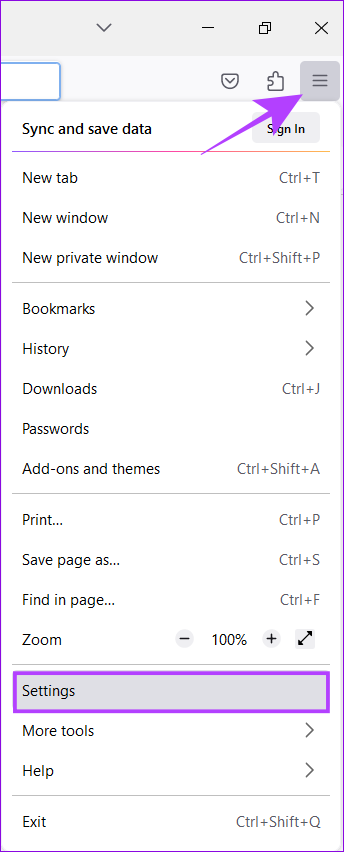
Passaggio 3: scegli la sezione Generale e scorri verso il basso fino a Impostazioni di rete.
Passaggio 4: fare clic sul pulsante Impostazioni….
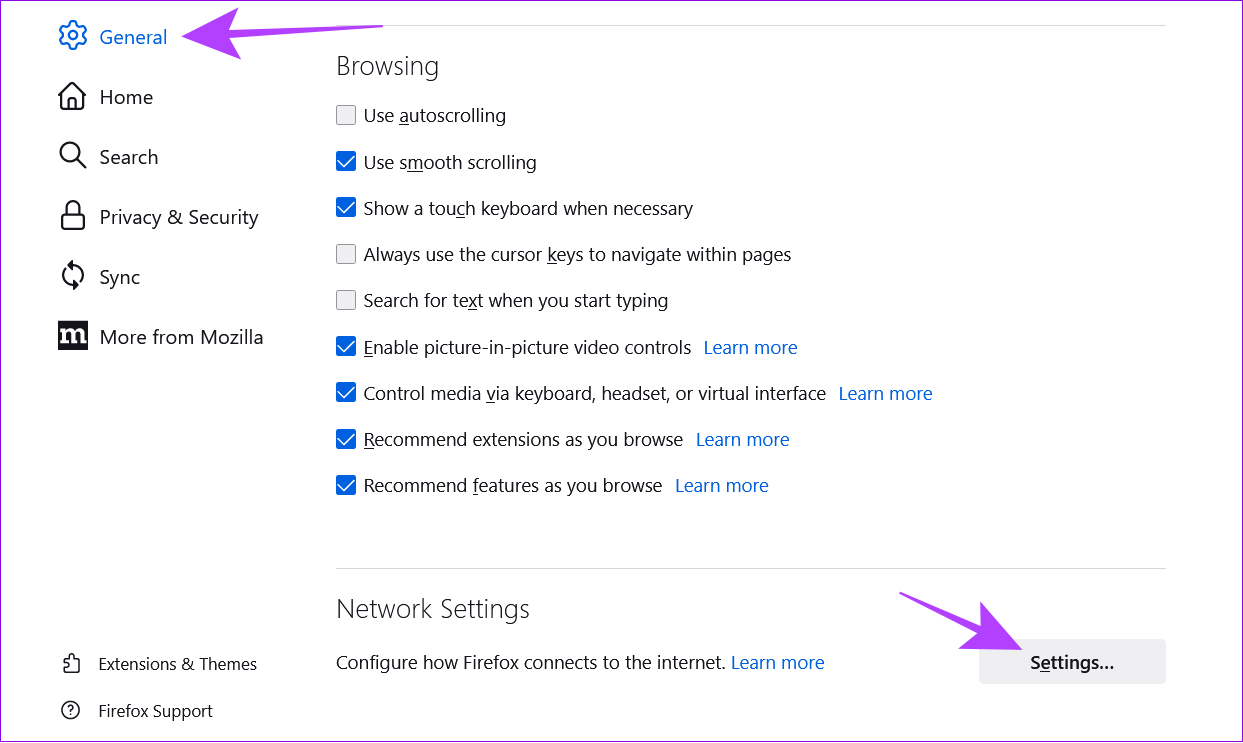
Passaggio 5: scorri verso il basso, scegli l'opzione "Abilita DNS su HTTPS" e fai clic su OK.
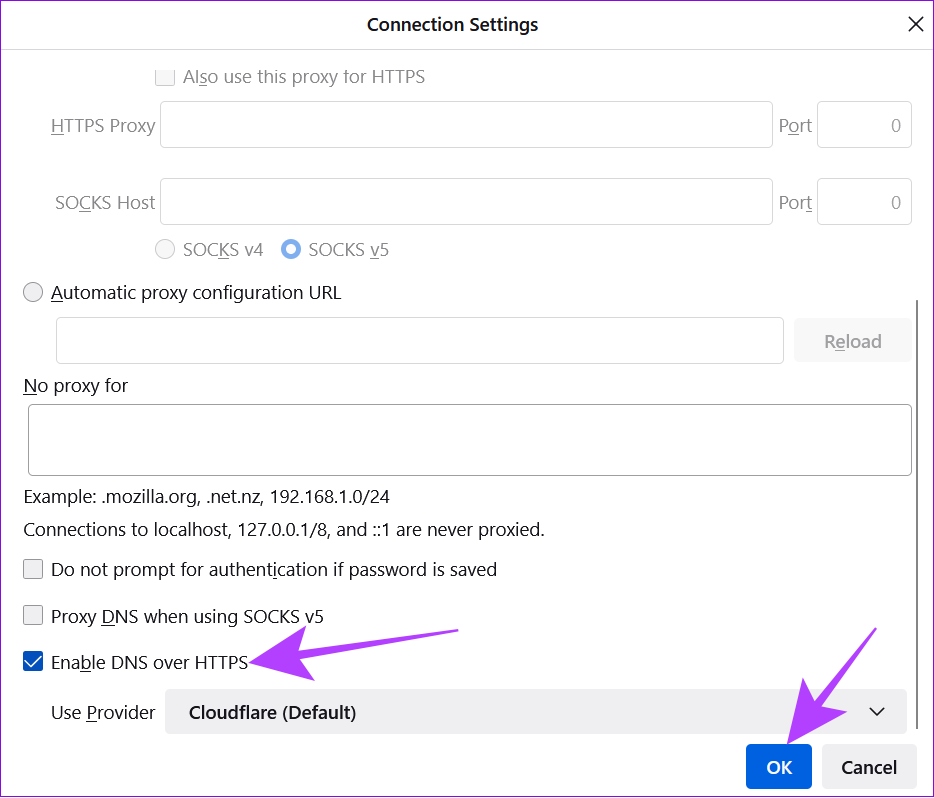
Twitch apporta sempre nuovi aggiornamenti alla piattaforma per migliorarne la stabilità e le funzionalità. Tuttavia, per sperimentarlo, devi avere la versione più recente del browser o dell'app. In caso contrario, potresti visualizzare l'errore "Impossibile caricare il modulo" di Twitch. Abbiamo preparato una guida su come aggiornare il browser Google Chrome e Opera .
Se utilizzi qualsiasi altro browser, vai alle impostazioni del browser e cerca un aggiornamento. Puoi trovare l'opzione per aggiornare il tuo browser, altrimenti ti avviserà che è aggiornato.
Per coloro che utilizzano l'app Twitch, puoi verificare gli aggiornamenti dell'app dai collegamenti seguenti a seconda del dispositivo che utilizzi.
Se hai installato molte estensioni del browser, alcune di esse possono interferire con Twitch e causare l'errore "Impossibile caricare il modulo". È molto probabile che tu abbia installato blocchi pubblicitari o alcune estensioni VPN. Abbiamo già una guida su come disabilitare le estensioni del browser Chrome .

Come per gli altri browser, segui questi passaggi per raggiungere la pagina delle estensioni di ciascun browser:
Disabilita tutte le estensioni disattivando i pulsanti di commutazione o deselezionando le relative caselle. Una volta fatto ciò, riavvia il browser e controlla se il problema di mancato caricamento del modulo è ancora presente con Twitch. Dopo esserti assicurato di non riscontrare il problema, riattiva ciascuna estensione una per una per scoprire quale causa il problema. Quando scopri l'estensione che causa l'errore di caricamento del modulo non riuscito, disabilitala o rimuovila.
7. Cancella cache e cookie
Un altro possibile motivo per cui alcuni moduli non vengono caricati su Twitch è la cache e i cookie del browser. È sempre bene cancellarli di tanto in tanto, altrimenti questi file verranno danneggiati o obsoleti e potrebbero causare errori di caricamento del modulo su Twitch.
Per gli interessati, si tratta di file temporanei che memorizzano informazioni e preferenze di navigazione in modo che i siti Web possano caricare contenuti e annunci più velocemente. Cancellarli non causerà alcun problema poiché il tuo browser li memorizzerà nuovamente. Puoi consultare le nostre guide per cancellare cache e cookie su Chrome , Mozilla Firefox e Microsoft Edge .

Durante la cancellazione, scegli un intervallo di tempo (ad esempio Tutto il tempo o Ultima ora). Suggeriamo di scegliere una settimana o un mese. Ma se vuoi, puoi scegliere All Time. Una volta svuotata la cache, chiudi il browser> riaprilo e controlla se Twitch funziona.
Oltre ai browser, puoi anche svuotare la cache dell'app Twitch su Android. Tuttavia, non è possibile svuotare la cache dell'app Twitch su iPhone. Quindi, se sei un utente iPhone, puoi passare alla correzione successiva.
Nota: poiché esistono diversi OEM Android con skin personalizzate diverse, i nomi delle opzioni potrebbero cambiare qua e là.
Passaggio 1: apri Impostazioni sul tuo smartphone e tocca App
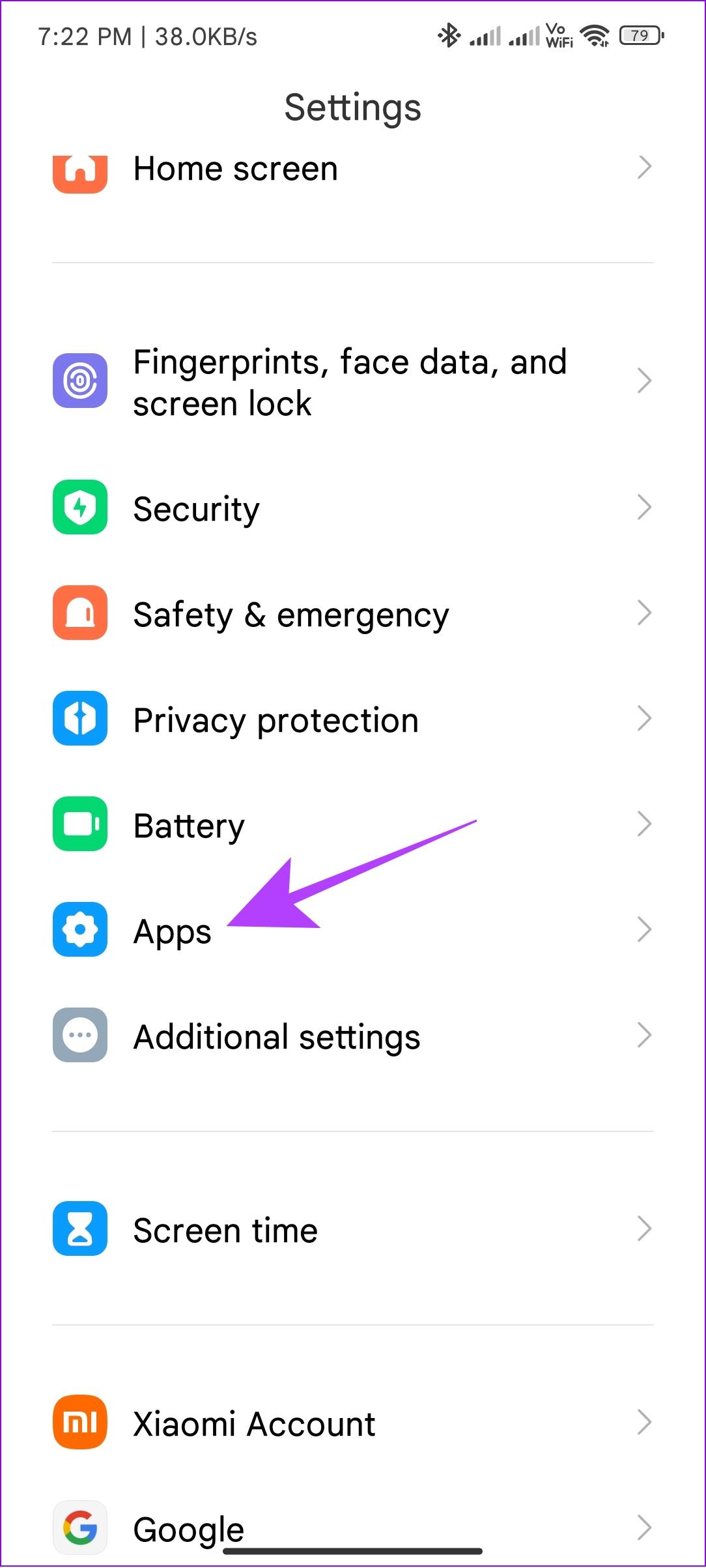
Passaggio 2: scegli Gestisci app e seleziona Twitch.
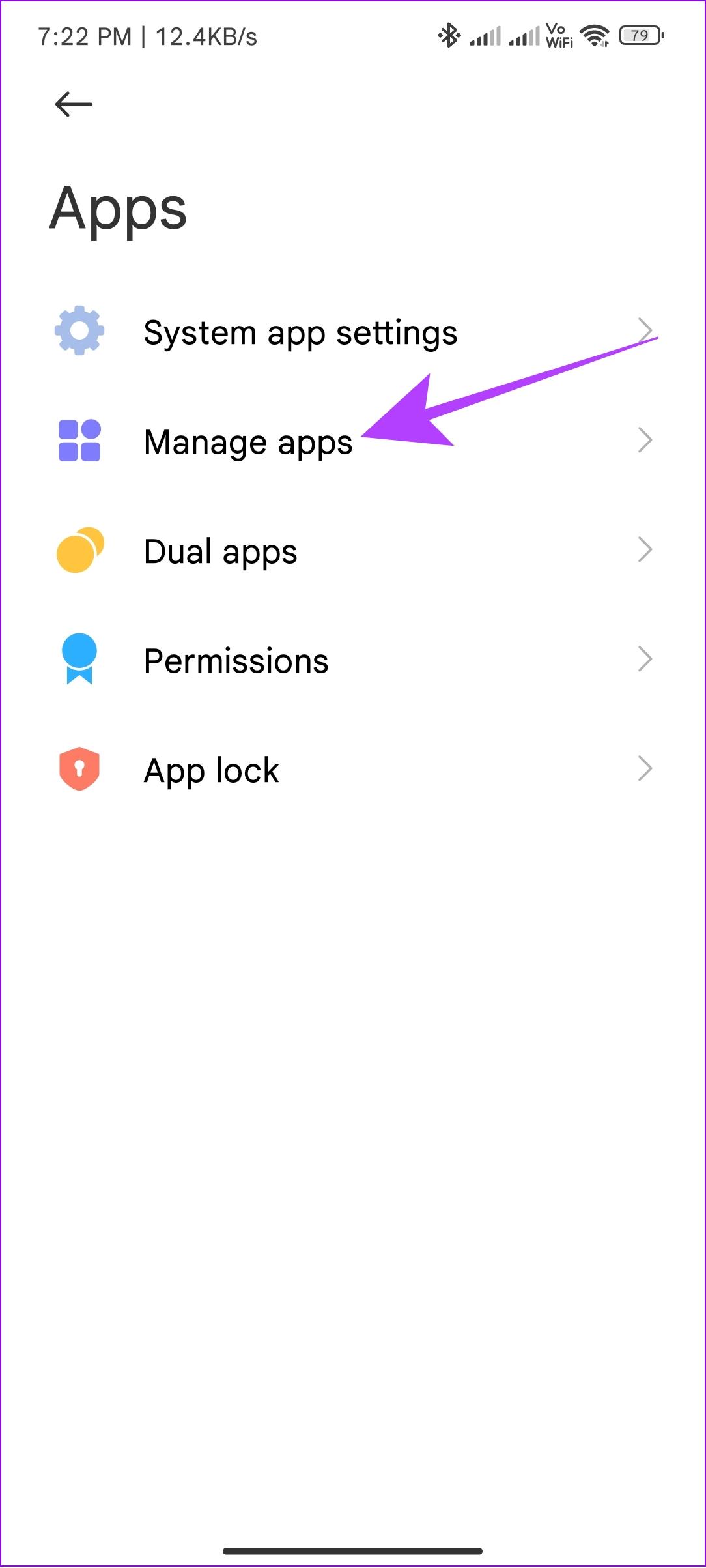
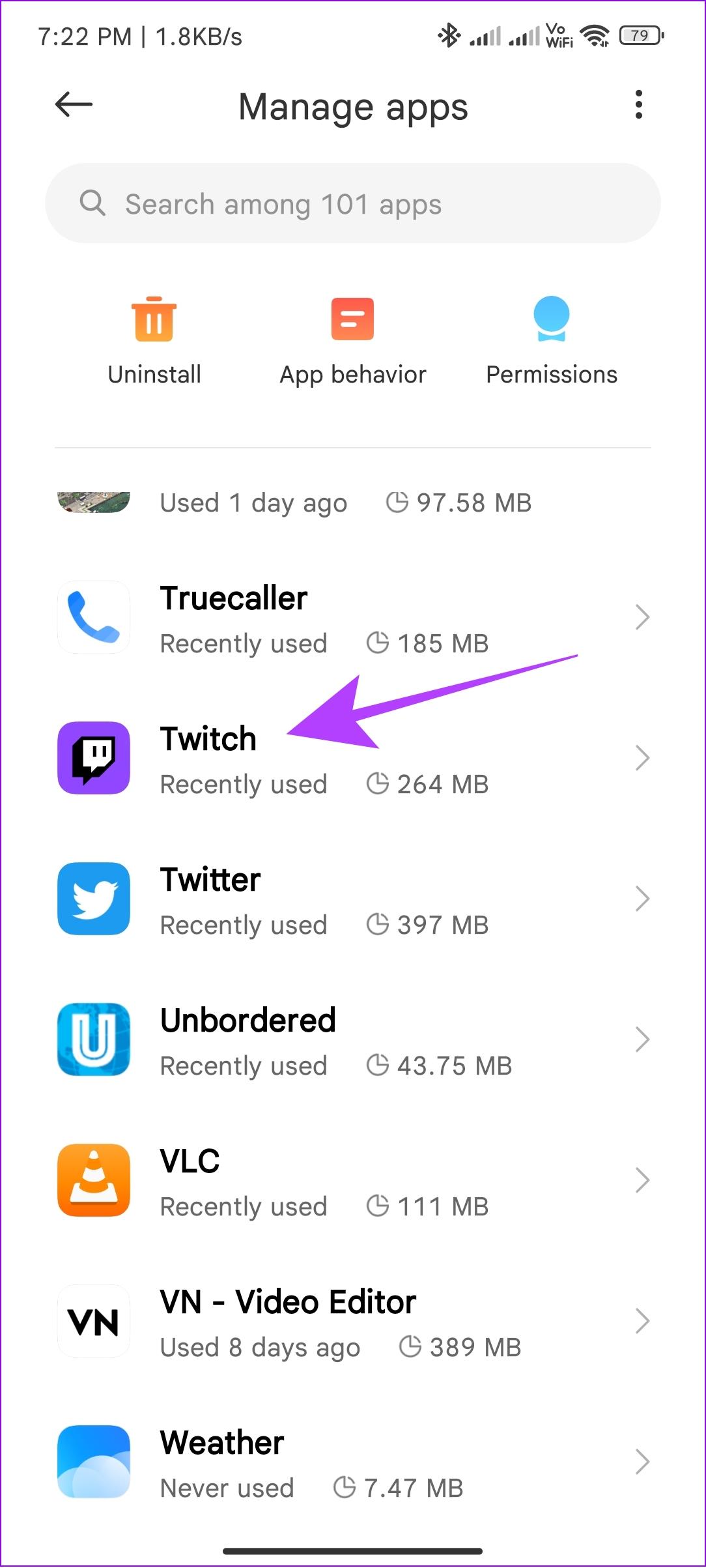
Passaggio 3: seleziona Cancella dati e scegli Cancella cache.
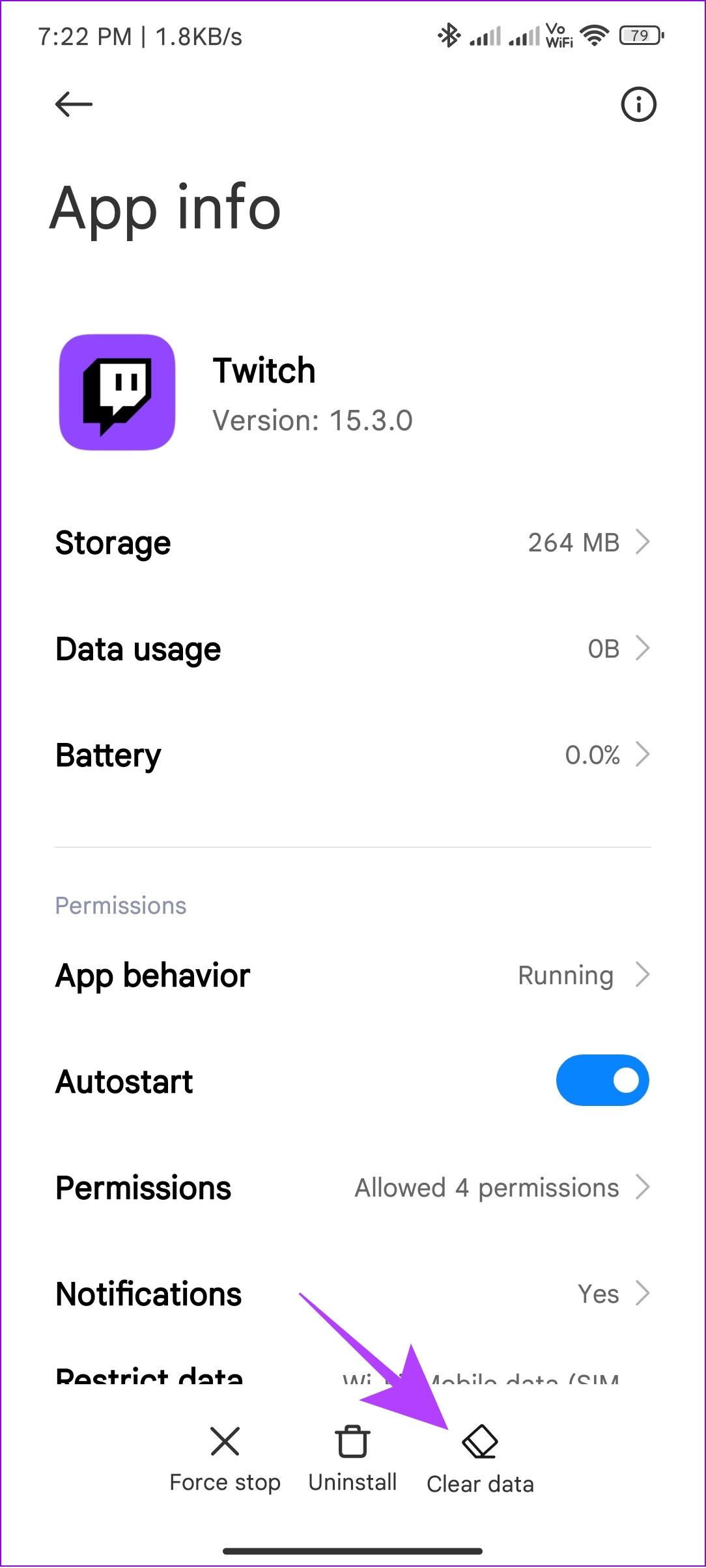
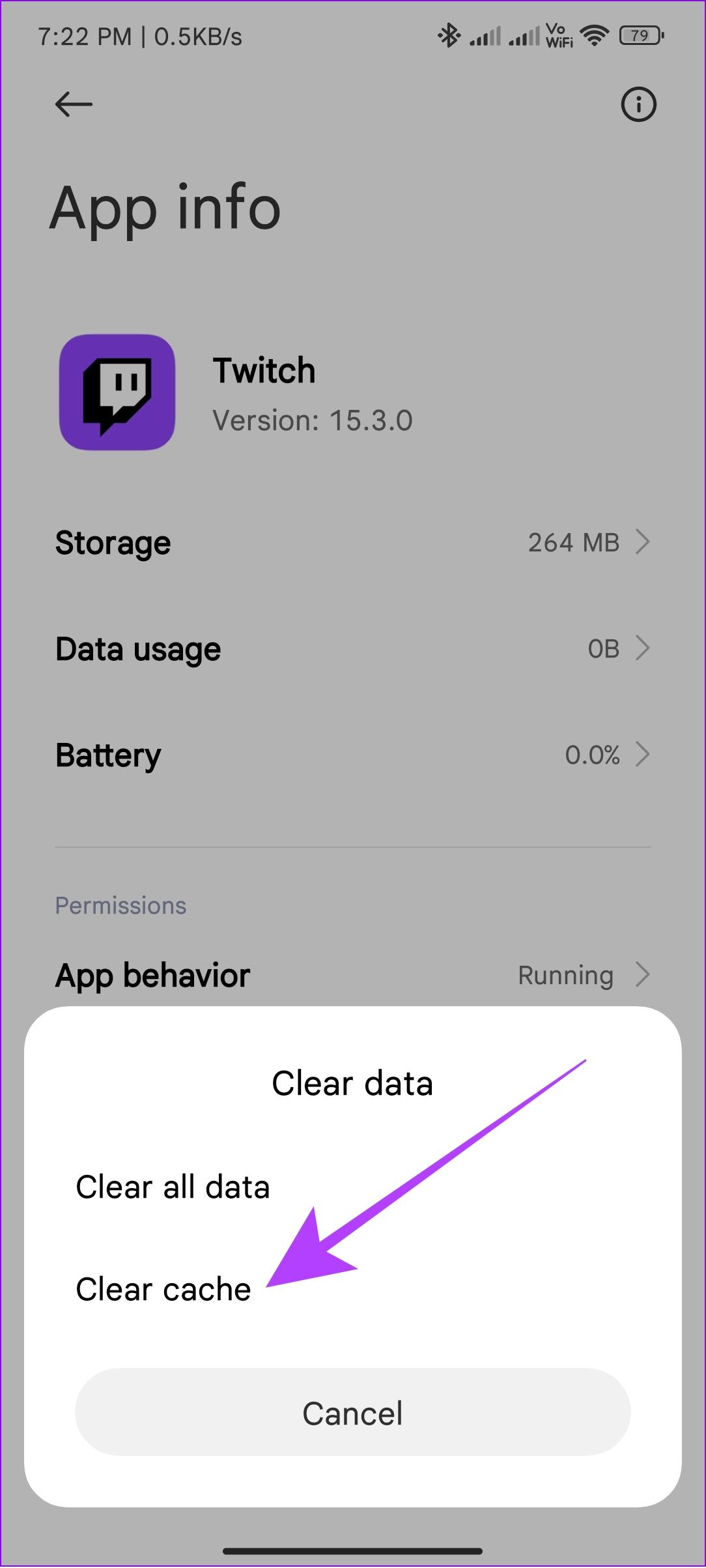
Passaggio 4: tocca Ok per confermare.
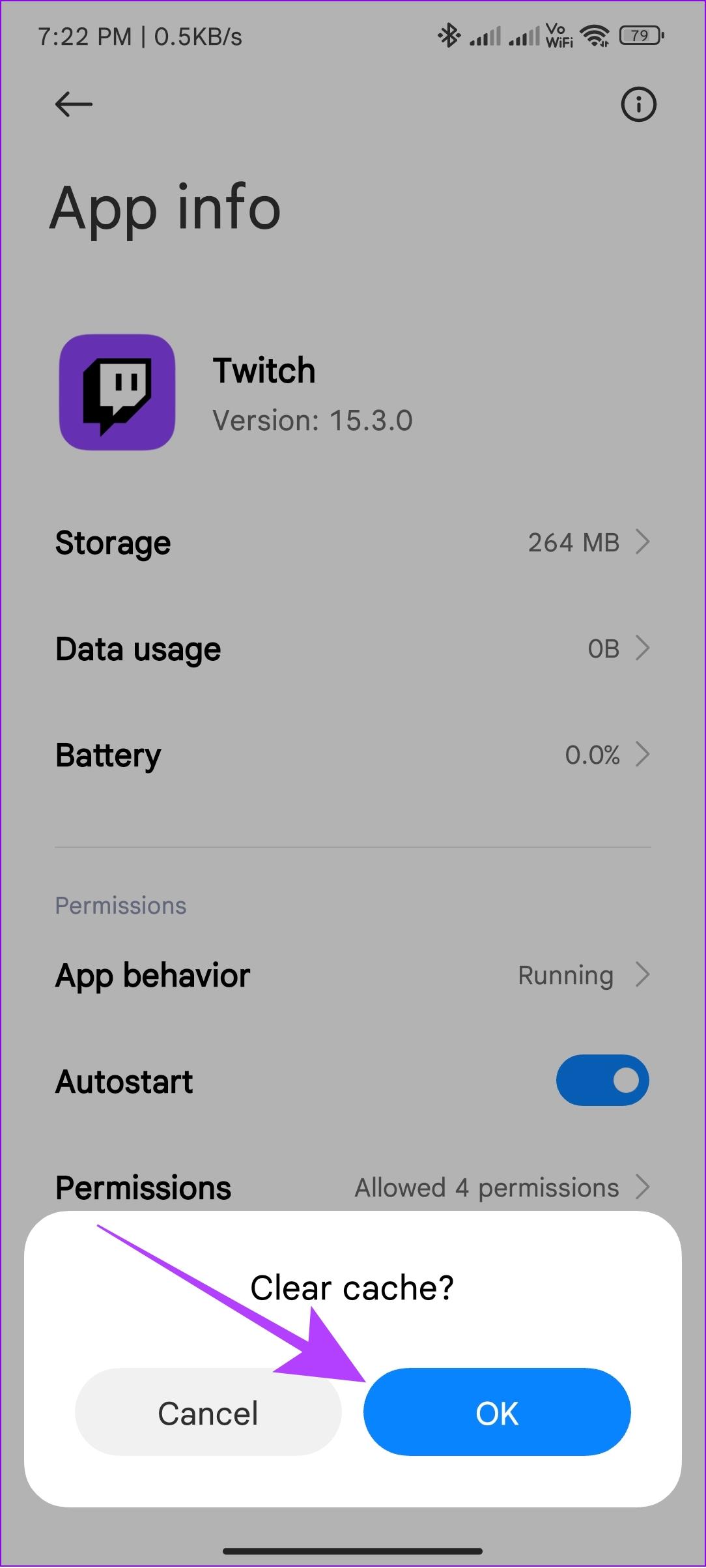
Suggerimento: puoi anche scegliere Cancella tutti i dati. Tuttavia, ciò disabiliterà tutti i dati all'interno dell'app, inclusi i dettagli di accesso. Puoi ripristinare facilmente questi dati accedendo nuovamente all'app.
A volte, il tuo browser necessita di maggiore potenziamento dal lato hardware per caricare il contenuto. Questo potrebbe essere il motivo per cui visualizzi l'errore "Impossibile caricare il modulo" di Twitch. Per risolvere questo problema, abilita l'accelerazione hardware sul browser. Abbiamo già preparato una guida su come abilitare l'accelerazione hardware su Chrome . Come per altri browser popolari, ecco cosa devi fare:
Passaggio 1: apri Edge e premi i tre punti in alto a destra.
Passaggio 2: scegli Impostazioni.
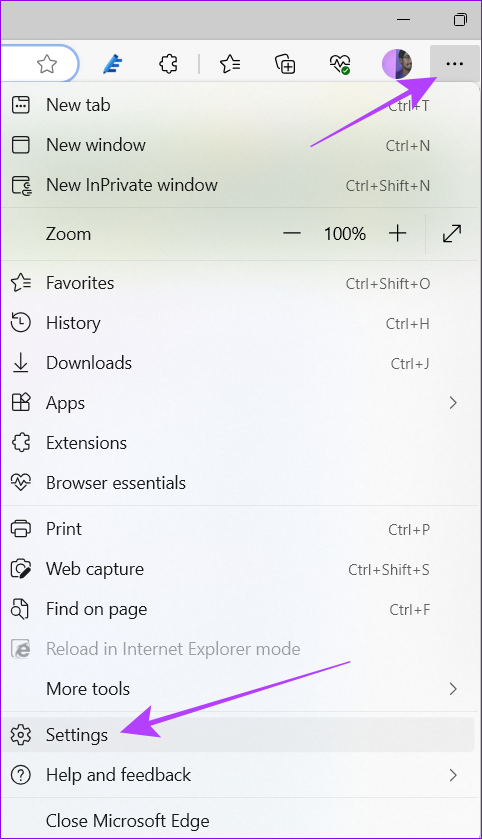
Passaggio 3: seleziona "Sistema e prestazioni" dalla barra laterale.
Passaggio 4: in Sistema, attiva "Utilizza l'accelerazione hardware quando disponibile".
Passaggio 5: premi il pulsante Riavvia per rendere effettive le modifiche.
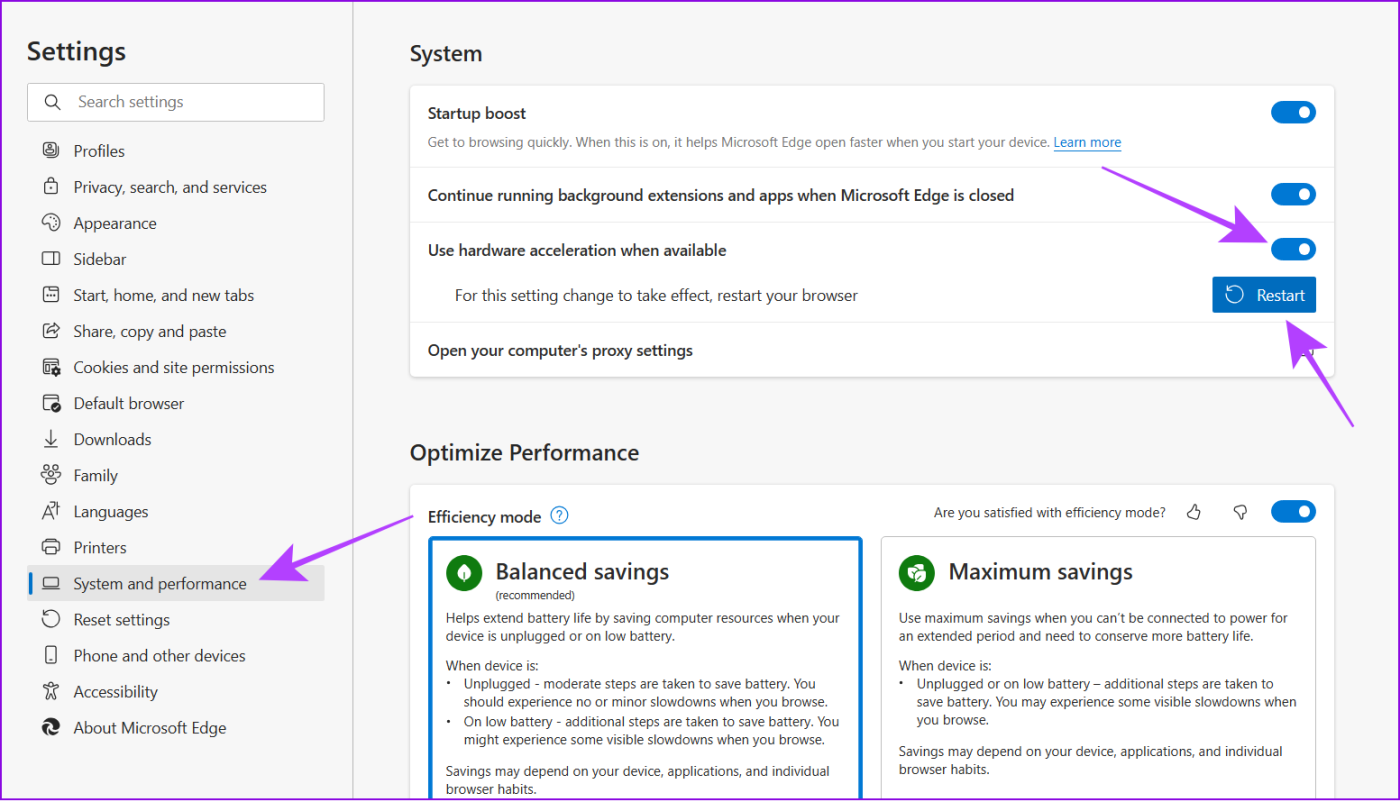
Passaggio 1: apri Firefox, fai clic sull'icona a tre righe e seleziona Impostazioni.
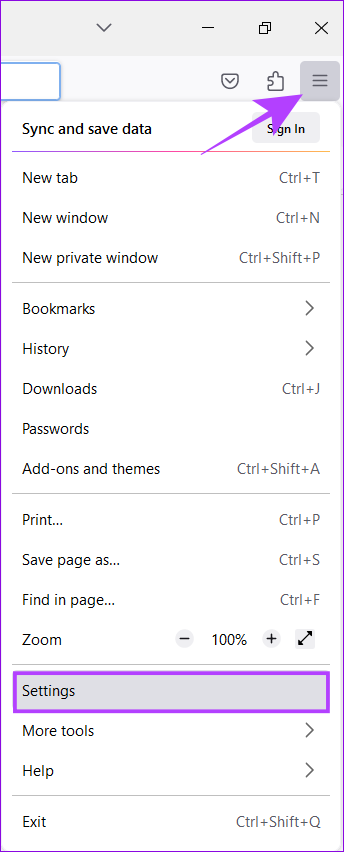
Passaggio 2: scegli Generale.
Passaggio 3: scorri verso il basso fino a Prestazioni e deseleziona "Utilizza le impostazioni delle prestazioni consigliate".
Passaggio 4: attiva l'opzione "Utilizza accelerazione hardware quando disponibile".
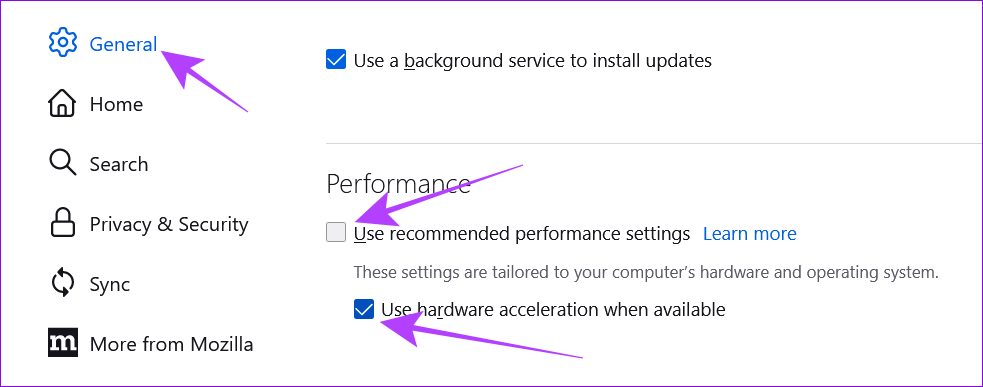
A volte, tutto ciò che devi fare è disattivare l'esecuzione in background dell'app o del browser Twitch e riaprirlo per avere una sessione senza errori per risolvere il problema.
Esistono molti modi per forzare la chiusura delle applicazioni su un PC Windows. Diamo un'occhiata a quello più semplice. Apri Twitch sul browser e utilizza la combinazione di tasti "ALT + F4". L'applicazione verrà chiusa immediatamente.
Nota: prima di chiudere il browser, assicurati di non lasciare alcun progresso non salvato a metà, poiché non sarai in grado di ripristinarlo in seguito.
Passaggio 1: apri la schermata Recenti
Passaggio 2: scorri verso l'alto sull'app Twitch o sul browser.
Suggerimento: su Android, puoi premere il pulsante X o il pulsante Cancella tutto per rimuovere tutte le app dallo sfondo.
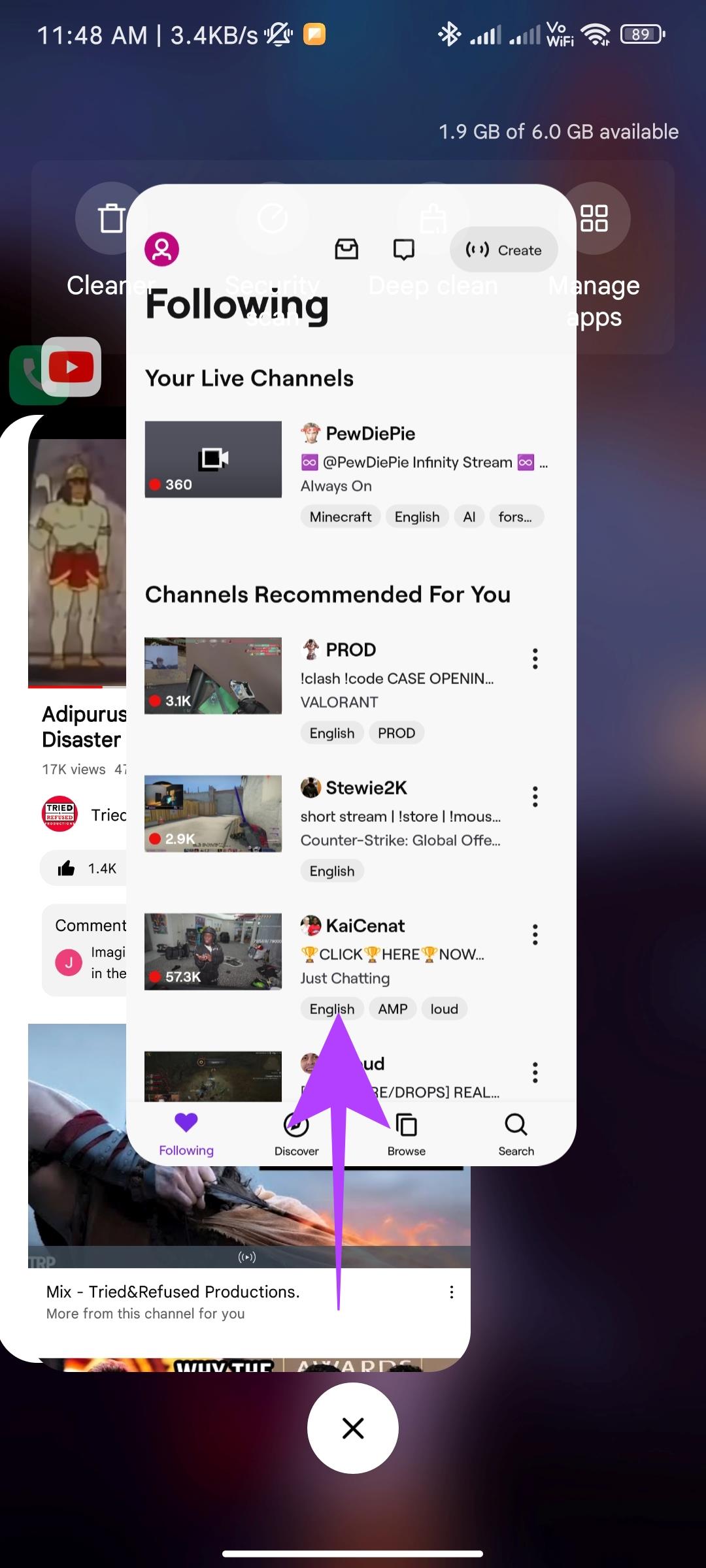
Dato che hai provato tutte le soluzioni e nessuna ha aiutato, disinstalliamo l'app o il browser da cui accedi a Twitch e quindi installiamolo di nuovo. Ecco come:
Passaggio 1: apri il Pannello di controllo e scegli Programmi.
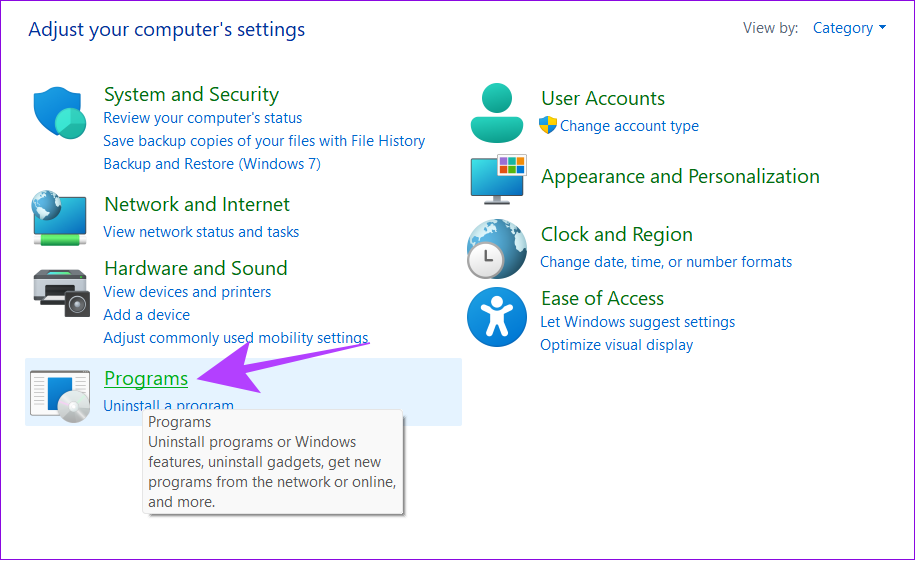
Passaggio 2: scegli Programmi e funzionalità.
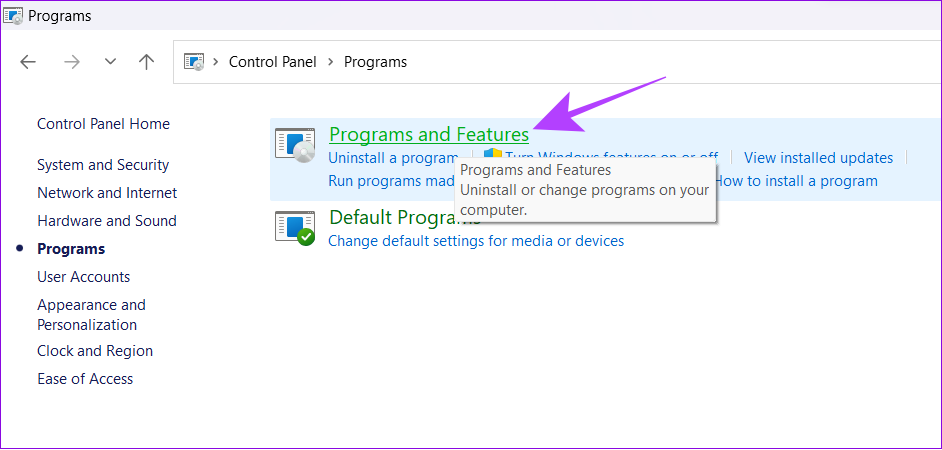
Passaggio 3: fare clic con il pulsante destro del mouse sul browser nell'elenco (nel nostro caso si tratta di Mozilla Firefox) e fare clic su Disinstalla.
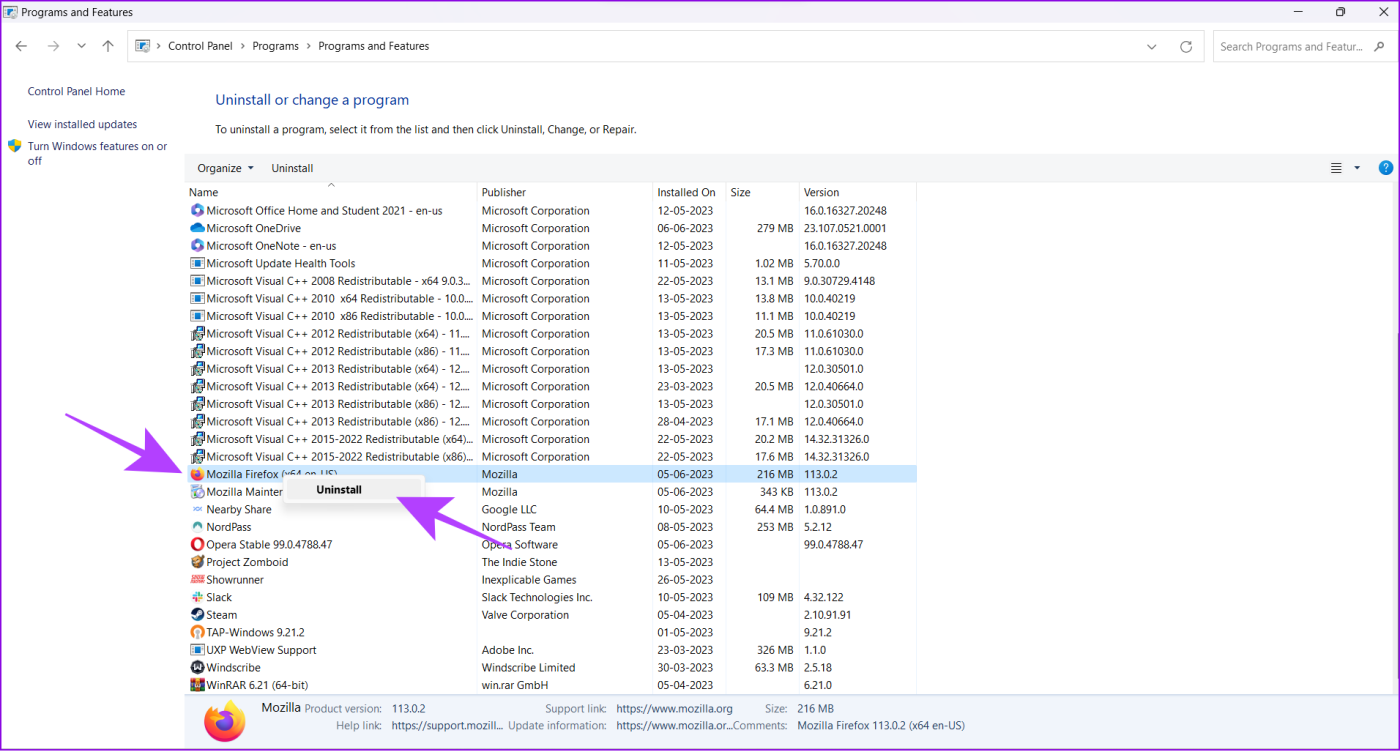
Passaggio 4: premi l'icona di Windows > pulsante di accensione e scegli Riavvia.
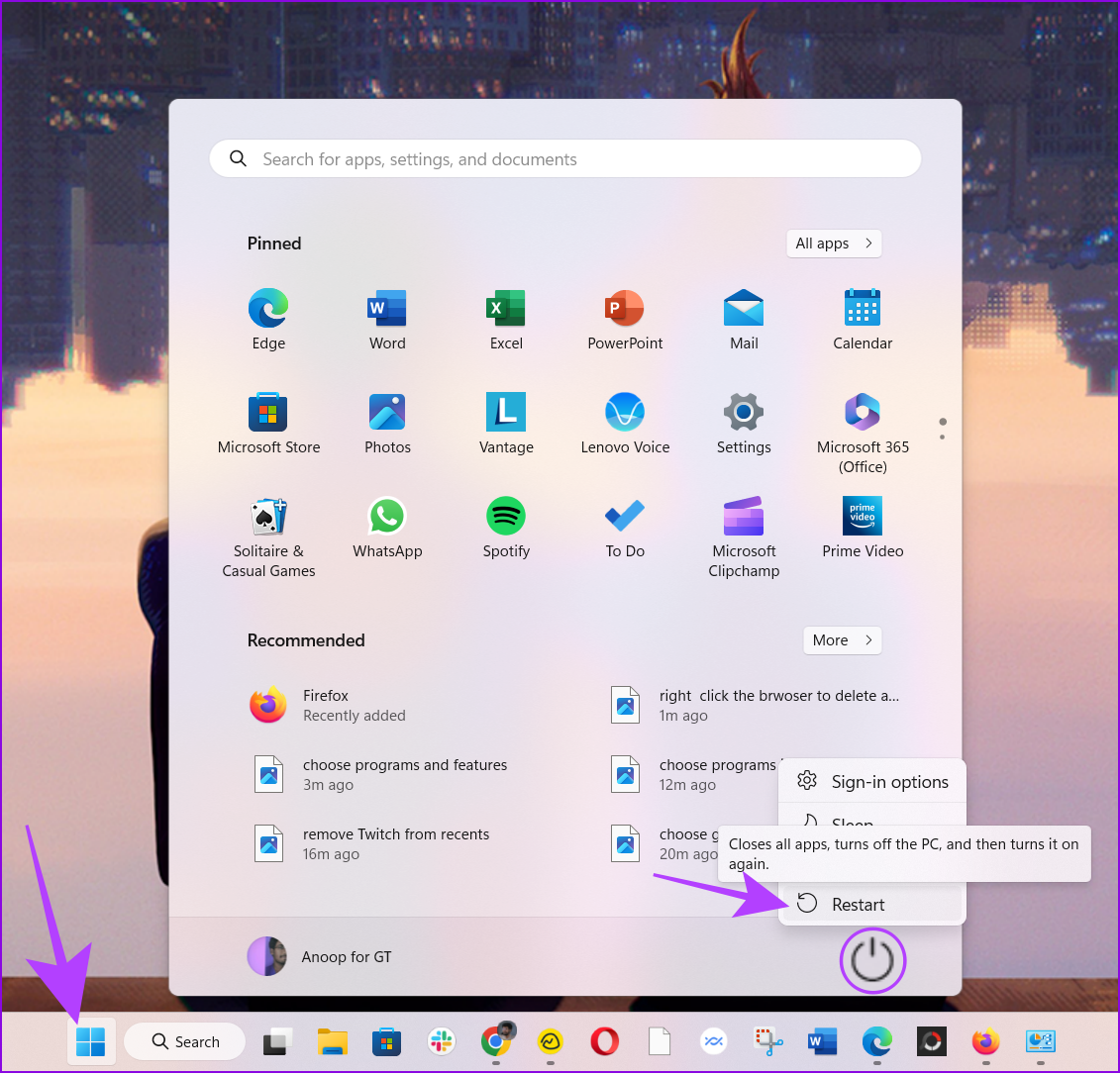
Passaggio 5: fare clic su Riavvia per confermare.
Puoi consultare le nostre scelte per il browser più veloce per Windows e scegliere quello più adatto a te.
Passaggio 1: vai alla pagina Play Store di Twitch dal link sottostante.
Passaggio 2: premi Disinstalla e tocca nuovamente Disinstalla per confermare.
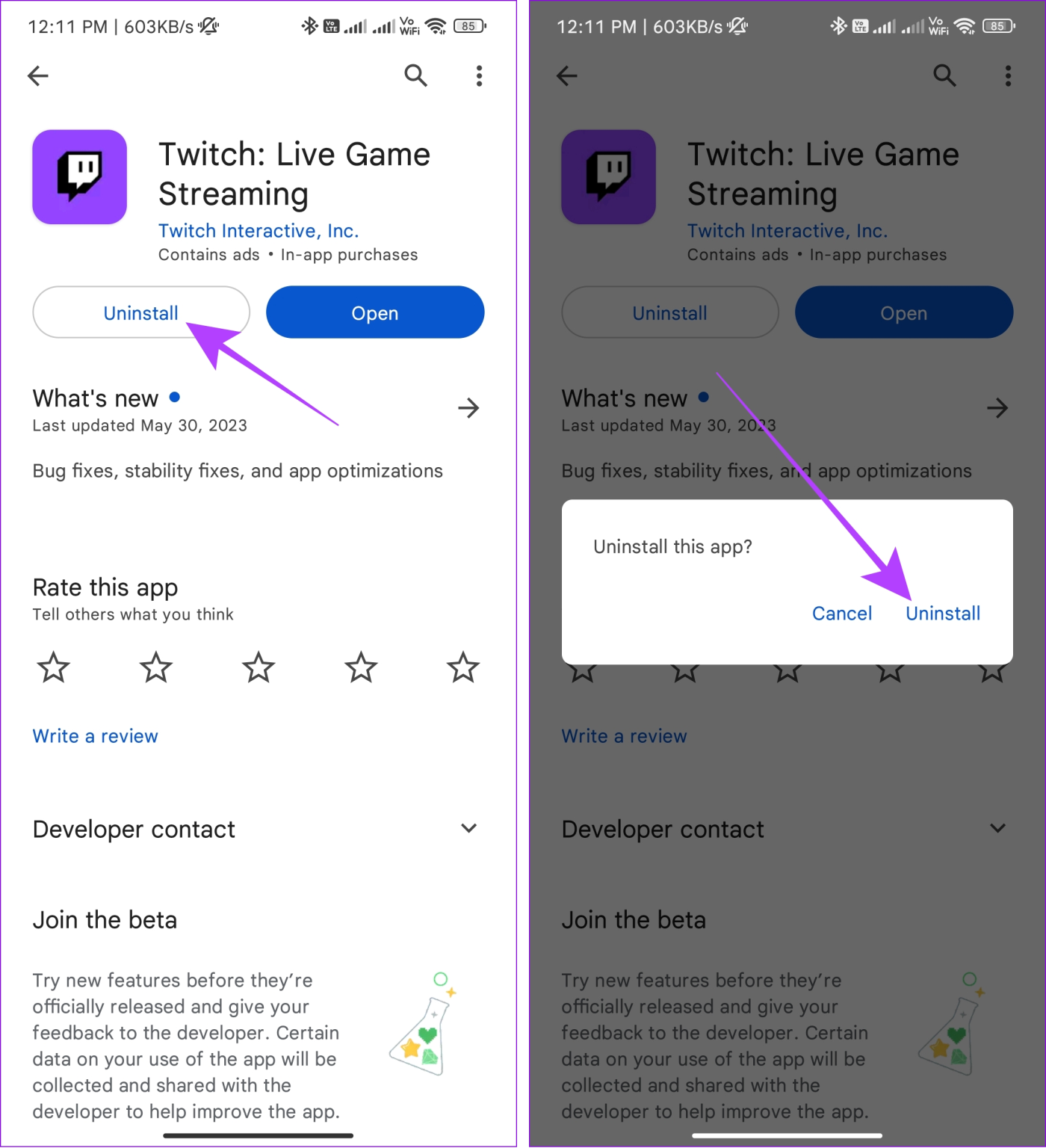
Passaggio 3: una volta disinstallato, tocca Installa.
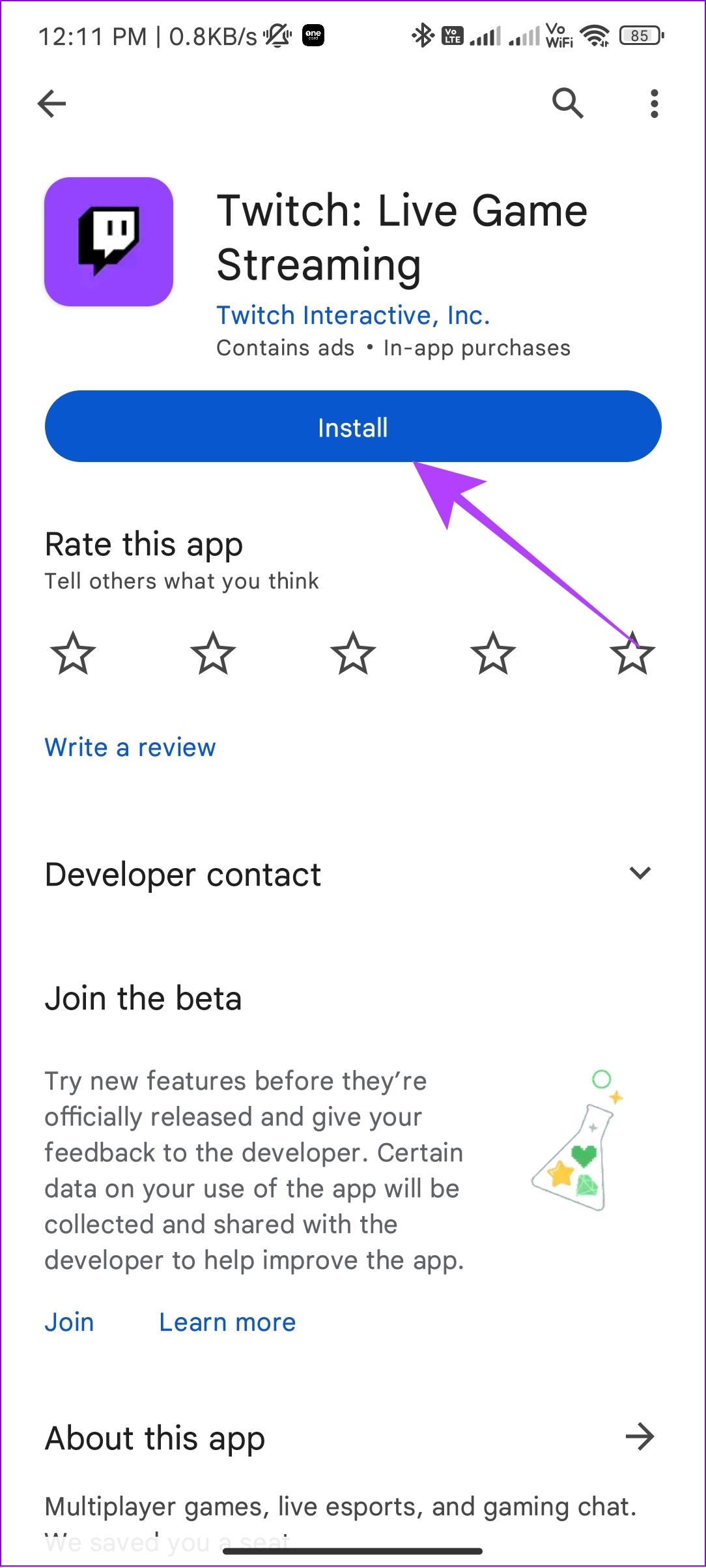
Apri l'app e verifica se il problema persiste.
Nota : se utilizzi un iPhone, premi a lungo l'icona Twitch nella schermata principale e seleziona Rimuovi app seguito da Elimina app per confermare l'eliminazione. Una volta terminato, reinstalla Twitch dall'App Store.
Se nessuna di queste soluzioni ti aiuta a correggere gli errori di Twitch che non caricano determinati moduli, che ne dici di cambiare la modalità di accesso a Twitch? Se accedi a Twitch dal browser del tuo PC , passa a un altro browser o utilizza l'app mobile Twitch e viceversa.
Se non funziona nulla, accedi a Twitch in modalità di navigazione in incognito su PC o Android .
Se nessuno dei metodi sopra indicati ti ha aiutato a correggere l'errore "Impossibile caricare il modulo" di Twitch, puoi contattare il team di supporto di Twitch e fargli sapere il problema. Se le cose vanno bene, potresti trovare una soluzione presto.
Contatta il supporto di Twitch
1. Perché non riesco a caricare su Twitch?
Potresti non riuscire a caricare su Twitch per diversi motivi. Le cause più comuni includono la cache del browser, i file cookie o le estensioni di blocco degli annunci pubblicitari. Nella maggior parte dei casi, l'errore è dovuto a un file PNG danneggiato o se un'immagine è in un formato non compatibile.
2. Perché Twitch ha rimosso l'app desktop?
Twitch ha interrotto il supporto per l'app desktop per investire le proprie risorse nello sviluppo di altre funzionalità e nel rendere stabile la piattaforma.
Ci auguriamo che uno di questi modi ti abbia aiutato a correggere l'errore "Impossibile caricare il modulo" su Twitch e goderti i tuoi contenuti preferiti. Se avete domande o suggerimenti, non esitate a commentare qui sotto.
Cerchi un nuovo laptop da gioco portatile? Dai un
Scopri i limiti delle videochiamate su WhatsApp, Skype, Facebook Messenger, Zoom e altre app. Scegli l
Se il tuo Chromebook non riconosce i tuoi dispositivi USB, segui questi passaggi per risolvere il problema. Controlla il formato, l
Scopri come cambiare la lingua su Spotify per Android e desktop in modo semplice e veloce.
Gestisci i post suggeriti su Facebook per una migliore esperienza. Scopri come nascondere o posticipare i post "Consigliati per te".
Scopri come rendere trasparente lo sfondo in Paint e Paint 3D con i nostri metodi semplici e pratici. Ottimizza le tue immagini con facilità.
Se hai molti duplicati in Google Foto, scopri i modi più efficaci per eliminarli e ottimizzare il tuo spazio.
Continua a leggere per sapere come svegliare qualcuno al telefono su Android e iOS, indipendentemente dalla modalità in cui è attivo il dispositivo.
Scopri come risolvere il problema dello schermo nero di Amazon Fire TV Stick seguendo i passaggi di risoluzione dei problemi nella guida.
Scopri cosa fare se il tuo Galaxy S22 non si accende. Trova soluzioni efficaci e consigli utili per risolvere il problema.







